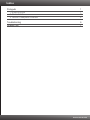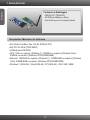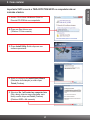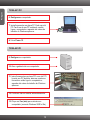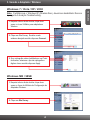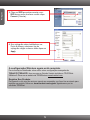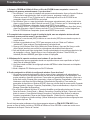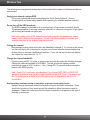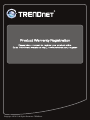Trendnet TEW-421PC Quick Installation Guide
- Categoria
- Roteadores
- Tipo
- Quick Installation Guide
Este manual também é adequado para

TEW-421PC
TEW-423PI
C1.2
Guia de Instalação Rápida

Version 03.03.2010
Português 1
1.
2. 2
3. 4
Antes de Iniciar
Como Instalar
1
Usando o Adaptador Wireless
Troubleshooting 6
Wireless Tips 7
Índice

Português
1. Antes de Iniciar
1
?Slot Cartão CardBus Tipo II 32-bit (TEW-421PC)
?Slot PCI 2.2 32-bit (TEW-423PI)
?Unidade para CD-ROM
?CPU: 1GHz ou superior (Windows 7) / 800MHz ou superior (Windows Vista) /
300MHz ou superior (Windows XP/2000/ME/98SE)
?Memorie: 1GB RAM ou superior (Windows 7) / 512MB RAM ou superior (Windows
Vista), 256MB RAM ou superior (Windows XP/2000/ME/98SE)
?Windows 7 (32/64-bit) / Vista(32/64-bit) / XP(32/64-bit) / 2000 / ME / 98SE
Conteúdo da Embalagem
?
?CD-ROM de Utilitários e Driver
?
TEW-421PC / TEW-423PI
Guia Multilínguas de Instalação Rápida
Requisitos Mínimos do Sistema

PORTUGUÊS
2. Como instalar
1. Insira o CD-ROM de Utilitários e Driver no
Drive de CD-ROM do seu computador.
2
Importante! NÃO conecte o TEW-421PC/TEW-423PI no computador até ser
instruído a fazê-lo.
2. Clique em Run Autorun.exe
(Windows 7/Vista somente).
3. Clique Install Utility. Então clique em seu
sistema operacional.
4. Sigas as instruções do InstallShield Wizard
(Assistente de Instalação) e então clique
Finish (Finalizar).
5. Selecione No, I will restart my computer later
(Não, desejo reiniciar meu computador mais
tarde) e então clique em Finish (Finalizar)
(Windows 98SE Me somente)e

Português
3
12. Os drivers irão se instalar automaticamente.
9. Desligue seu computador.
10. Abra o gabinete de seu computador.
TEW-423PI
11. Insira firmemente sua placa PCI num slot PCI
livre de seu PC desktop, atarraxe a antenna
fornecida e então Ligue o computador e
aguarde até a área de trabalho do Windows
aparecer.
13. Clique em Yes (sim) para reiniciar seu
computador (somente Windows 98SE e Me).
TEW-421PC
6. Desligue seu computador.
8. Vá no Passo 12.
7. Insira firmemente sua placa PC Card num slot
PC Card livre de seu PC notebook e então
Ligue o computador e aguarde até a área de
trabalho do Windows aparecer.

PORTUGUÊS
4
3. Usando o Adaptador Wireless
Nota: O utilitário pra o Windows XP (Wireless Zero) deverá ser desabilitado. Recorra
à pergunta 4 da seção Troubleshooting.
1. Na parte inferior direita da tela, clique duas
vezes no ícone Utilitário para adaptadores
Wireless.
Windows 7 / Vista / XP / 2000
Windows ME / 98SE
2. Clique em Site Survey. Escolha a rede
wireless desejada e então clique em Connect.
3. Se a criptografia estiver habilitada no seu Ponto
de Acesso, selecione o tipo de criptografia e
digite a chave e então clique em Apply.
1. Na parte inferior direita da tela, clique duas
vezes no Ícone do Utilitário de Configuração do
Adaptador Wireless.
2. Clique em Site Survey.

Português
5
A configuração Wireless agora está completa.
Para informações detalhadas sobre esta e outras configurações avançadas do
TEW-421PC/TEW-423PI, favor recorrer ao Guia do Usuário incluído no CD-ROM de
Utilitários & Driver ou ao website da TRENDnet em www.trendnet.com
Registre Seu Produto
Para garantir o alto nível do serviço e suporte ao consumidor, por favor tire um minuto para
registrar seu produto Online em: www.trendnet.com/register Agradecemos por ter
escolhido TRENDnet
3. Clique no SSID que esteja coerente com o
SSID do seu ponto de acesso e então clique
Connect (Conectar).
4. Se a criptografia estiver habilitada no seu
Ponto de Acesso, selecione o tipo de
criptografia e digite a chave e então clique em
Apply.
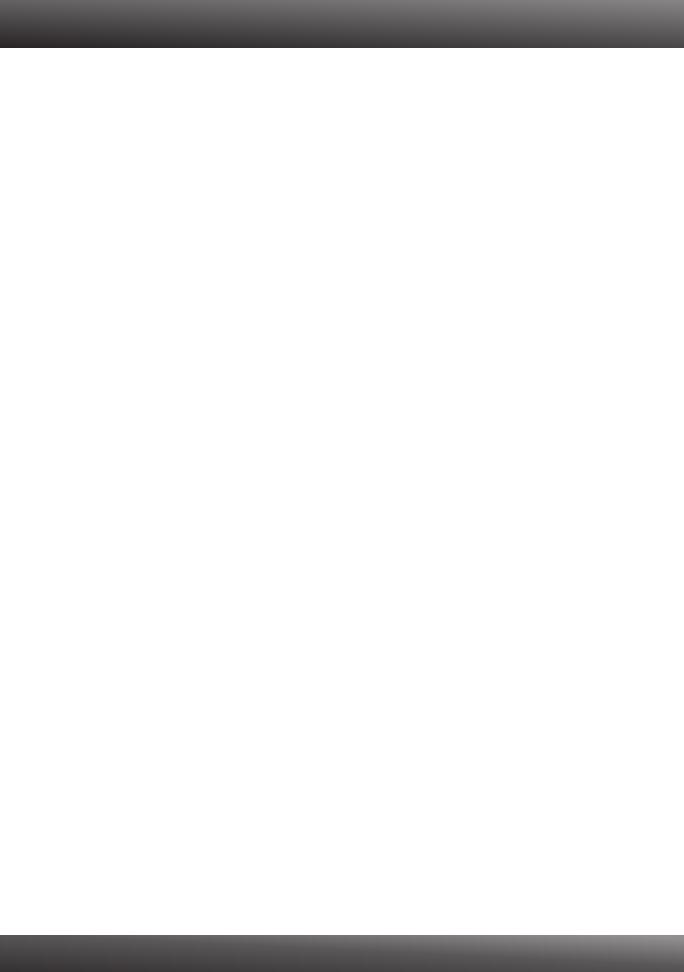
1. Eu inseri o CD-ROM de Utilitário & Driver no Drive de CD-ROM do meu computador e o menu de
instalação não apareceu automaticamente. O que devo fazer?
1. Para Windows 7, se o menu de instalação não aparecer automaticamente, clique no Ícone do Windows
na parte inferior esquerda da tela, clique na caixa “procurar programas e arquivos” e digite
D:\Autorun.exe onde "D" em "D:\Autorun.exe" é a letra designada ao Drive de CD-ROM do seu
computador. Aperte a tecla ENTER do seu teclado.
2. Para Windows Vista, se o menu de instalação não aparecer automaticamente, clique no botão Iniciar,
clique na caixa Procurar e digite D:\Autorun.exe onde "D" em "D:\Autorun.exe" é a letra designada ao
Drive de CD-ROM do seu computador. Aperte a tecla ENTER do seu teclado
3. Para Windows 2000/XP, se o menu de instalação não aparecer automaticamente, clique Start (Iniciar),
clique Run (Executar) e digite D:\Autorun.exe onde "D" em "D:\Autorun.exe" é a letra designada ao
Drive de CD-ROM do seu computador. Aperte a tecla ENTER do seu teclado
2. Eu completei todos os passos do guia de instalação rápida, mas meu adaptador wireless não está
conectando ao meu ponto de acesso. O que devo fazer?
1. Verifique se o nome de rede (SSID) é idêntico ao nome de rede (SSID) de seu roteador ou ponto de
acesso wireless.
2. Verifique as propriedades de seu TCP/IP para assegurar-se de que “Obtain an IP address
automatically” (obter endereço IP automaticamente) está selecionado.
3. Clique no ícone Wireless Client Utility (Utilitário de Cliente Wireless), clique em Site Survey e então
clique Refresh (atualizar) para verificar se existe alguma rede wireless listada disponível.
4. Sua rede Wireless pode estar criptografada. Contate o administrador de sua rede para descobrir o tipo
de criptografia e a chave. Depois clique no ícone Configuração (Windows 7/Vista/XP/2000) ou
Advanced (Windows ME/98SE) para digitar a chave da criptografia.
3. O Windows não foi capaz de reconhecer meu hardware. O que devo fazer?
1. Certifique-se de que seu computador atende aos requisitos mínimos como especificado na Seção 1
deste Guia de Instalação Rápida
2. Você deve instalar o utilitário de configuração wireless ANTES de instalar fisicamente seu Adaptador
PCI Wireless.
3. Mude o Adaptador PCI Wireless para um Slot PCI diferente.
4. Eu não consigo abrir o utilitário de configuração wireless. O que devo fazer?
1. Vá para seu gerenciador de dispositivo para ter certeza de que o adaptador está adequadamente
instalado. Se você vir um dispositivo de rede com um ponto de interrogação ou de exclamação, você
precisa reinstalar o dispositivo e/ou drivers. Para acessar seu gerenciador de dispositivo, clique com o
botão direito em My Computer (Meu computador), clique em Properties (Propriedades), clique na aba
Hardware e então clique em Device Manager (Gerenciador de Dispositivos). Para acessar ao
gerenciador de dispositivo no Windows 2000/XP, clique com o botão direito do mouse em My Computer
(Meu Computador), clique em Properties (Propriedades), Clique na aba Hardware, e clique no Device
Manager (Gerenciador de Dispositivos).
2. Se você estiver utilizando Windows XP, precisará desabilitar a configuração wireless zero.Vá para o
Painel de Controle ( Control Panel) -> Network Connections.(Conexões de Rede) Clique com o botão
direito do mouse no ícone Wireless Network Connection (Conexão de Rede Wireless) e selecione
Properties (propriedades) Clique na aba Wireless Networks (Redes Sem fio) e desmarque Use
windows to configure my wireless settings. (Utilizar Windows para configurar minhas configurações sem
fio) e depós clique em OK.
Se você ainda encontrar problemas ou tiver alguma pergunta referente ao TEW-421PC/TEW-423PI, favor
recorrer ao Guia do Usuário incluído no CD-ROM de Utilitários e Driver CD-ROM ou entrar em contato com o
Departamento de Suporte Técnico da Trendnet.
Troubleshooting
6
A página está carregando...
A página está carregando...
A página está carregando...
A página está carregando...
-
 1
1
-
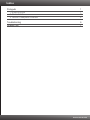 2
2
-
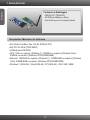 3
3
-
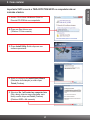 4
4
-
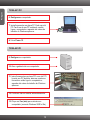 5
5
-
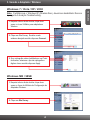 6
6
-
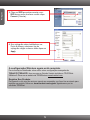 7
7
-
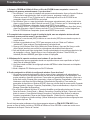 8
8
-
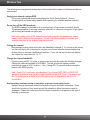 9
9
-
 10
10
-
 11
11
-
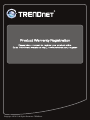 12
12
Trendnet TEW-421PC Quick Installation Guide
- Categoria
- Roteadores
- Tipo
- Quick Installation Guide
- Este manual também é adequado para
em outras línguas
- English: Trendnet TEW-421PC
Artigos relacionados
-
Trendnet TEW-684UB Quick Installation Guide
-
Trendnet TEW-645UB Quick Installation Guide
-
Trendnet TEW-423PI Quick Installation Guide
-
Trendnet TEW-421PC Quick Installation Guide
-
Trendnet TEW-423PI Quick Installation Guide
-
Trendnet TEW-421PC Quick Installation Guide
-
Trendnet TEW-623PI Quick Installation Guide
-
Trendnet TEW-649UB Quick Installation Guide
-
Trendnet RB-TU-S9 Quick Installation Guide
-
Trendnet TEW-648UB Quick Installation Guide